Comment tracer plusieurs fonctions sur la TI-83 Plus
Si vous êtes graphiquement plusieurs fonctions à la fois sur la calculatrice TI-83 Plus, il est pas facile de déterminer quel graphique de chaque fonction est responsable. Pour aider à éclaircir ce point, la calculatrice vous permet d'identifier les graphiques de fonctions en définissant un style graphique différent pour chaque fonction.
Appuyez sur [Y =] pour accéder à l'éditeur Y =.
Utilisez le

clés pour placer le curseur sur l'icône apparaissant à l'extrême gauche de la définition de la fonction.
Appuyez plusieurs fois sur [ENTRER] jusqu'à ce que vous obtenez le style de graphique souhaitée.
Vous avez sept styles au choix. Chaque fois que vous appuyez [ENTRER], vous obtenez un style différent.
Line, ligne épaisse et Dotted Line styles: Y1 est réglé sur le style de ligne par défaut. Y2 et Y3 sont mis à style- Thick Line et Y6 est réglé sur le style Dotted Line.

Ombrage dessus et en dessous les styles de courbe: Y4 est fixé à l'ombrage au-dessus du style de courbe et Y5 est fixé à l'ombrage ci-dessous le style de courbe. La calculatrice dispose de quatre motifs d'ombrage: lignes verticales, lignes horizontales, lignes obliques descendantes et lignes obliques.
Vous ne recevez pas de sélectionner le motif de l'ombrage. Si vous êtes graphiquement une seule fonction dans ce style, le calculateur utilise le motif de ligne verticale. Si vous êtes graphiquement deux fonctions, la première est représentée graphiquement dans le modèle de la ligne verticale et la deuxième dans le motif de ligne horizontale.
Si vous représentez graphiquement trois fonctions dans ce style, la troisième apparaît dans le motif de lignes diagonales pente négative, et ainsi de suite.

PATH et animés styles: Le style de chemin utilise un cercle pour indiquer un point tel qu'il est représenté sur le graphe. Lorsque le graphique est terminé, le cercle disparaît et laisse le graphique dans le style ligne.
Le style animé utilise également un cercle pour indiquer un point tel qu'il est représenté sur le graphe, mais lorsque le graphique est terminée, aucun graphique apparaît sur l'écran. Par exemple, si ce style est utilisé, graphique y = -X2 + 9 ressemble à un film de la trajectoire d'une balle lancée en l'air.
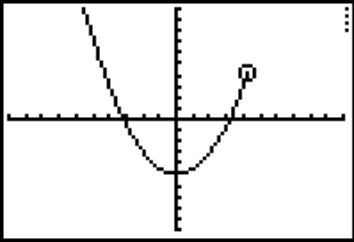
Si vous ne voulez pas la calculatrice graphique d'une fonction dans l'éditeur Y =, annuler la mise signe égal dans cette fonction. Pour représenter graphiquement à un moment plus tard, rehighlight le signe égal. Ceci est fait dans l'éditeur Y = en utilisant le

clés pour placer le curseur sur le signe égal dans la définition de la fonction, puis en appuyant [ENTRER] pour basculer le signe égal entre souligné et non surligné.
A propos Auteur
 Fonctions définies par intervalles sur la TI-83 Plus
Fonctions définies par intervalles sur la TI-83 Plus Lorsque graphique d'une fonction définie par morceaux sur la plus calculatrice TI-83 graphique, certaines personnes Cop Out et simplement graphique chacun des fonctions distinctes qui apparaissent en elle. Mais cela ne se traduise pas par un…
 Tracer des données à deux variables sur la TI-83 Plus
Tracer des données à deux variables sur la TI-83 Plus Vous pouvez utiliser le plus calculatrice TI-83 graphique pour tracer des données à deux variables. Les parcelles les plus courantes utilisées pour représenter graphiquement deux variables des ensembles de données sont la nuage de points et…
 Enregistrer et dessiner des graphiques de séquence sur la TI-83 Plus
Enregistrer et dessiner des graphiques de séquence sur la TI-83 Plus Après avoir représenté graphiquement vos séquences sur la calculatrice TI-83 Plus, vous pouvez enregistrer le graphique et l'ensemble de sa fenêtre, éditeur Y =, mode, et les paramètres de format dans une base de données graphique. Lorsque…
 Shade entre les fonctions de la TI-83 Plus
Shade entre les fonctions de la TI-83 Plus Peu importe dans quel mode la calculatrice graphique TI-83 Plus est, vous pouvez l'ombre seulement entre des fonctions écrites spécifiquement en fonction de la variable indépendante X. Ces fonctions ne doivent pas être entré dans la…
 Changer le style de couleur et graphique d'une TI-84 Plus fonction
Changer le style de couleur et graphique d'une TI-84 Plus fonction Avec la TI-84 Plus C calculatrice, vous pouvez changer la couleur ainsi que le style graphique de fonctions sur la TI-84 Plus. Dans ce programme, la GraphStyle (fonction #,style de graphique #Commande) est utilisé pour modifier les attributs d'une…
 Comment ajuster les paramètres de couleur / ligne sur vos TI-84 Plus graphe
Comment ajuster les paramètres de couleur / ligne sur vos TI-84 Plus graphe Si vous êtes graphiquement plusieurs fonctions de votre calculatrice TI-84 Plus, à la fois, votre calculatrice représente automatiquement chaque fonction dans une couleur différente. Si vous avez de la TI-84 Plus C, vous pouvez changer les…
 Comment créer des graphiques précis sur la TI-84 Plus
Comment créer des graphiques précis sur la TI-84 Plus La calculatrice graphique TI-84 Plus ne peut faire que ce que vous lui demandez de faire - qui ne produit pas toujours un graphe précis. Voici les trois principales causes de graphiques inexactes, et leurs solutions:Le graphique est déformée par…
 Comment représenter graphiquement les inégalités sur la TI-84 Plus
Comment représenter graphiquement les inégalités sur la TI-84 Plus Comme avec fonctions de votre calculatrice TI-84 Plus, si le signe de l'inégalité dans la définition de l'inégalité est en surbrillance, puis que l'inégalité sera graphed- si elle n'a pas mis en évidence, il ne sera pas représentée…
 Comment représenter graphiquement des fonctions définies par intervalles sur la TI-84 Plus
Comment représenter graphiquement des fonctions définies par intervalles sur la TI-84 Plus UN fonction par morceaux est en fait constitué de “ morceaux ” de fonctions différentes. Chaque fonction “ pièce n ° 148; est défini sur un certain intervalle. Utilisation de votre calculatrice TI-84 Plus pour représenter…
 Comment représenter graphiquement des fonctions trigonométriques sur la TI-84 Plus
Comment représenter graphiquement des fonctions trigonométriques sur la TI-84 Plus La calculatrice TI-84 Plus dispose de fonctionnalités intégrées spécialement conçus pour la représentation graphique des fonctions trigonométriques. Ils produisent des graphiques qui ressemblent à des graphiques que vous voyez dans les…
 Comment représenter graphiquement des transformations sur la TI-84 Plus
Comment représenter graphiquement des transformations sur la TI-84 Plus La transformation de l'application graphiquement sur les TI-84 Plus graphiques de la calculatrice graphique transformations de trois manières différentes appelé jouer types: Play-Pause (> ||), Play (>), et Play-rapide (>>). Les symboles à côté…
 Définir les fonctions et les représenter graphiquement en application de graphiques TI-Nspire
Définir les fonctions et les représenter graphiquement en application de graphiques TI-Nspire L'application Calculatrice et l'application Graphiques sont un ajustement parfait. Vous pouvez définir des fonctions dans l'application TI Nspire-Calculatrice et les représenter graphiquement dans l'application Graphiques.Utilisez la commande…
 Comment représenter graphiquement les inégalités sur le TI-Nspire
Comment représenter graphiquement les inégalités sur le TI-Nspire Avec l'application Graphiques sur la TI-Nspire, vous pouvez représenter graphiquement une seule inégalité ou plusieurs inégalités. Pour représenter graphiquement une inéquation, suivez ces étapes, et de représenter graphiquement des…
 Graphiquement les asymptotes d'une fonction cotangente
Graphiquement les asymptotes d'une fonction cotangente Les graphiques de la fonction tangente de jeter les bases pour les graphiques de la fonction cotangente. Après tout, la tangente et cotangente sont cofunctions et réciproques, et ont toutes sortes de connexions.Les graphiques de ces deux fonctions…


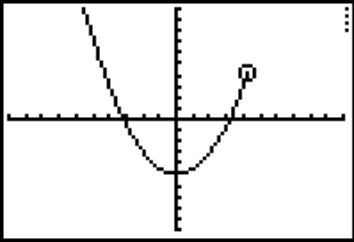

![]()






